Отражение операций по производству готовой продукции в 1С имеет свои особенности.
Из данной статьи вы узнаете, что такое плановая цена выпуска продукции и как самостоятельно ее установить.
Содержание
Особенности работы с плановыми ценами
Для чего в 1С используется плановая цена
Плановая цена используется для:
- распределения прямых расходов по наименованиям продукции, когда есть общие прямые расходы по Номенклатурной группе на счете 20.01;
- учета выпуска готовой продукции в течение месяца.
Как определить плановую цену
Плановая стоимость (цена) продукции устанавливается распорядительным документом по организации. Как правило ее рассчитывает планово-экономический отдел.
В 1С плановые цены не считаются, а вводятся согласно расчету, выполненному вне программы.
Установка плановой цены
Быстрый доступ к справочнику Типы цен номенклатуры
Если в Панели навигации раздела Справочники отсутствует справочник Типы цен номенклатуры, то для быстрого доступа его можно добавить через Справочники — Настройки — Настройки навигации – Товары и услуги – курсор на Типы цен номенклатуры – кнопка Добавить – ОК.
Получите понятные самоучители 2025 по 1С бесплатно:
В результате выполненных настроек справочник Типы цен номенклатуры будет выведен на Панель навигации для быстрого доступа.
Создание нового вида цен в справочнике Типы цен номенклатуры
Новый элемент создается в справочнике Типы цен номенклатуры через Справочники – Товары и услуги.
Установка основного типа плановых цен по организации
Установка основного типа плановых цен осуществляется для того, чтобы в документы:
- по изготовлению готовой продукции — документ Отчет производства за смену,
- оказанию производственных услуг — документ Оказание производственных услуг,
автоматически подставлялась плановая цена выпуска.
Рассмотрим на примере, как выполнить установку основного Типа плановых цен.
Плановую цену необходимо предварительно задать в настройках через Администрирование – Параметры учета – ссылка Тип плановых цен.
Если в одной базе несколько организаций, то настройки, выполненные в Параметрах учета, будут применяться к ним всем, т. е. для всех организаций, учет по которым будет вестись в этой базе.
Это касается и типа цен номенклатуры и суммового значения, которое будет присвоено конкретной номенклатуре (продукции).
Назначение плановой цены для продукции
Для того чтобы плановые цены по выпускаемой продукции автоматически заполнялись в документах, следует предварительно задать их в документе Установка цен номенклатуры через раздел Склад – Цены.
Организация, использующая плановые цены для расчета себестоимости, установила на 2018г плановую цену на продукцию Босоножки женские «Кейт» 230 руб./пара.
Рассмотрим на примере, как назначить плановую цену для конкретной номенклатуры через документ Установка цен номенклатуры в разделе Склад – Цены — Установка цен номенклатуры – кнопка Создать.
Необходимо обратить внимание на заполнение полей:
- от – дата, с которой вводится плановая цена на продукцию. В нашем примере – с 01.01.2018. Эта цена будет действовать до тех пор, пока не будет введена новая цена на эту же номенклатуру;
- Тип цен – основная плановая цена выбирается из выпадающего списка. Ранее создали ее в справочнике Типы цен номенклатуры и установили в Параметрах учета;
- Номенклатура – продукция, для которой устанавливается плановая цена. Выбирается из справочника Номенклатура;
- Цена – плановая цена в суммовой оценке, которая утверждена для данной номенклатуры.
После проведения документ проводок не формирует. Информация заносится в регистр Цены номенклатуры.
Документальное оформление
Бланк Изменение цен номенклатуры можно распечатать по кнопке Изменение цен номенклатуры из документа Установка цен номенклатуры. PDF
Если плановая цена введена документом Установка цен номенклатуры, то для формирования данных о текущей плановой цене по наименованиям продукции можно воспользоваться дополнительным внешним отчетом от Профбух8- Прайс.
Отчет формируется на конкретную дату через Все функции — Файл — Открыть и имеет следующий вид.
См. также почему не получается запустить внешний отчет
В пределах одного дня для одного наименования продукции можно установить только одно значение цены одного типа.
В нашем примере:
- день — 28 мая;
- элемент номенклатуры — Босоножки женские «Кейт»;
- значение цены – 230 руб.;
- тип цены – Основная плановая цена.
На 28 мая для типа цены Основная плановая цена нельзя ввести два значения, например 230 руб. и еще одно — например, 250 руб. Возможно только одно значение – 230 руб. или 250 руб.
Проверка плановых цен выпуска продукции
Проверить установленную плановую цену по конкретному наименованию продукции можно через справочник Номенклатура – выбор карточки номенклатуры – ссылка Цены.
Работа с плановой ценой без ее предварительной установки
Если количество продукции не велико и плановая цена не часто меняется, то можно не устанавливать ее специально через документ Установка цен номенклатуры.
Все дело в том, что 1С умеет запоминать плановые цены, введенные в документ Отчет производства за смену в графу Цена плановая. И они автоматически будут подставляться в следующий документ по аналогичной номенклатуре (продукции).
Для применения данного алгоритма не должен быть заполнен Тип плановых цен в настройках Администрирование – Параметры учета – ссылка Тип плановых цен.
См. также:
Помогла статья?
Получите еще секретный бонус и полный доступ к справочной системе Бухэксперт на 8 дней бесплатно


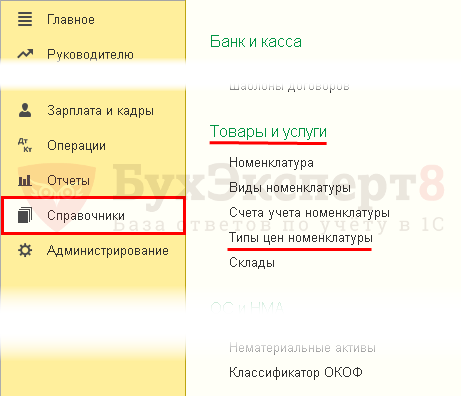
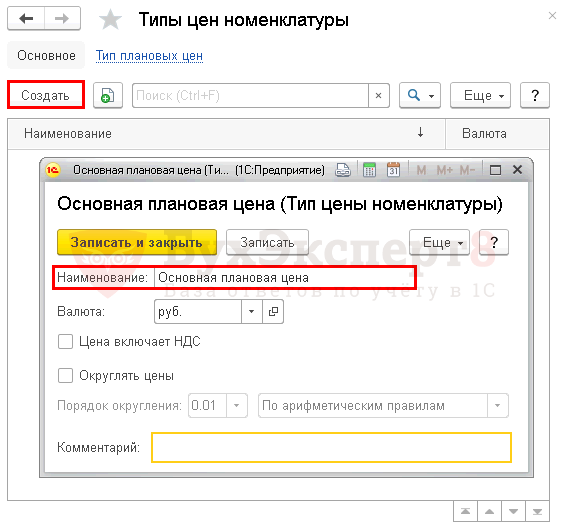
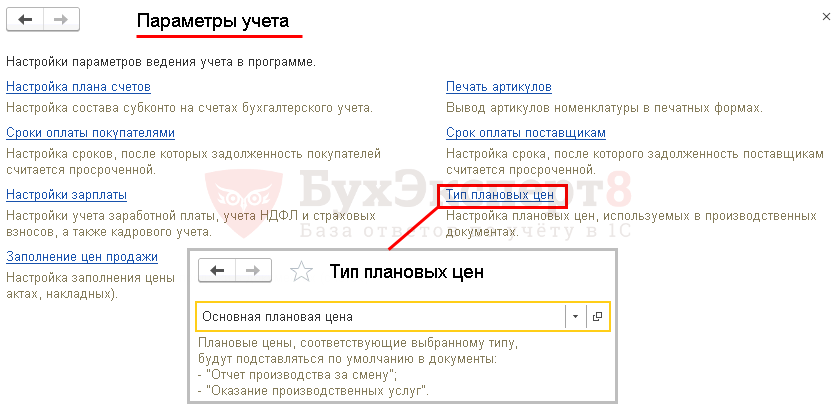
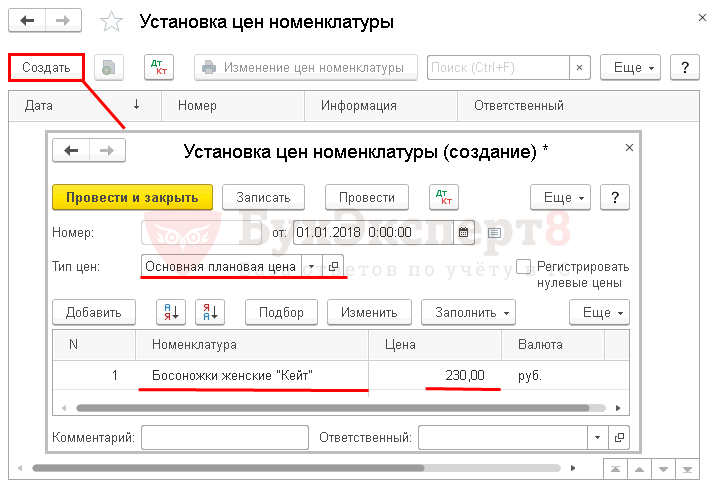
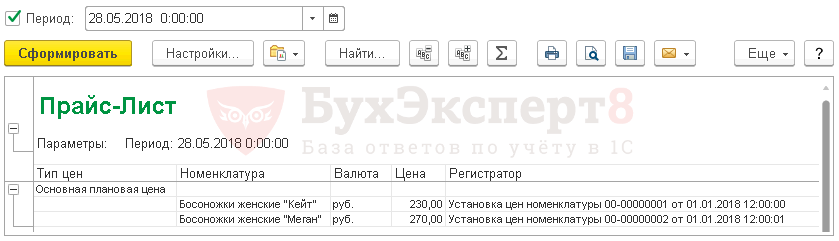
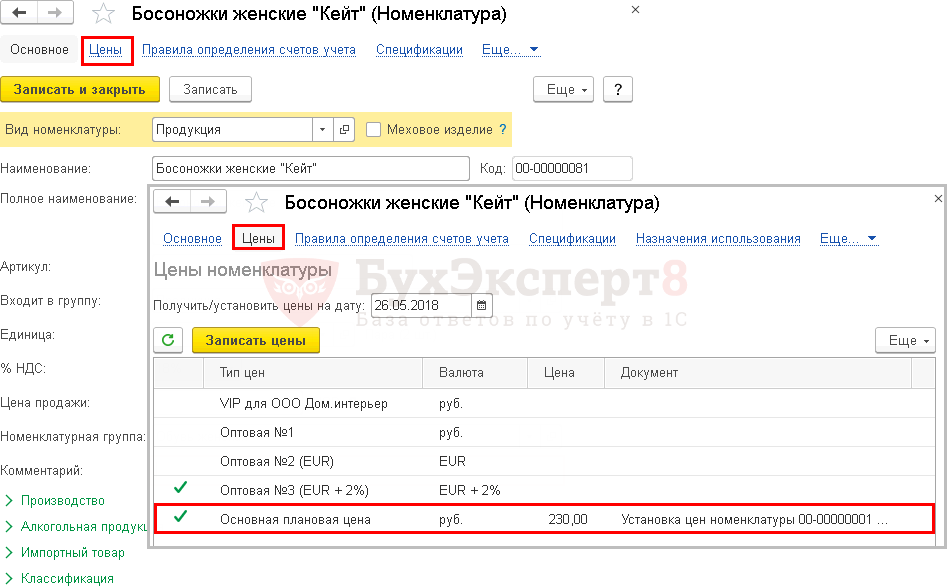

Обратите внимание!
В комментариях наши эксперты не отвечают на вопросы по программам 1С и законодательству.
Получить индивидуальную консультацию от наших специалистов можно в Личном кабинете